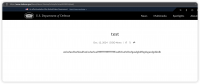เมื่อคุณต้องการติดตั้ง Apache Tomcat บนระบบ Windows คุณอาจพบว่ามีบางส่วนที่ยุ่งยาก ต่อไปนี้ฉันจะอธิบายขั้นตอนการติดตั้งและกำหนดค่า Tomcat
หากคุณต้องการติดตั้ง Tomcat เป็นบริการโดยไม่ต้องใช้ GUI คุณต้องดาวน์โหลด Windows.zip แบบ 32 บิตจาก http://tomcat.apache.org/download-70.cgi หลังจากดาวน์โหลดไฟล์ zip นี้แล้ว คุณต้องแตกไฟล์นี้ไปยังไดเร็กทอรีที่คุณต้องการวางซอฟต์แวร์นี้ หลังจากแตกไฟล์แล้ว คุณสามารถไปที่ไดเร็กทอรี bin และค้นหาไฟล์ Tomcat7.exe และ Tomcat7w.exe โดยพื้นฐานแล้ว คุณไม่ควรเรียกใช้แอปพลิเคชันทั้งสองนี้ แต่คุณต้องเปิดหน้าต่างคำสั่ง DOS และไปที่ไดเร็กทอรี bin นี้ เรียกใช้คำสั่ง "startup" ที่นี่หากการตั้งค่าอื่นๆ ถูกต้อง เซิร์ฟเวอร์ Tomcat จะทำงานอย่างถูกต้อง อาจมีบางประเด็นที่ต้องชี้แจง
- คุณต้องตั้งค่าตัวแปรสภาพแวดล้อม JAVA_HOME ก่อนเรียกใช้คำสั่ง "startup" ในการตั้งค่า JAVA_HOME คุณต้องคัดลอกเส้นทางที่คุณติดตั้ง JDK
- JAVA_HOME คือเส้นทางไปยังโฟลเดอร์ JDK แต่ไม่ใช่โฟลเดอร์ JDK/bin